본 한국어 번역은 사용자 편의를 위해 제공되는 기계 번역입니다. 영어 버전과 한국어 버전이 서로 어긋나는 경우에는 언제나 영어 버전이 우선합니다.
구성을 검토하고 StorageGRID 설치를 완료합니다
기여자
 변경 제안
변경 제안


그리드 구성 정보를 검증하고 StorageGRID 설치 프로세스를 완료하는 방법에 대해 알아봅니다.
설치가 성공적으로 완료되도록 하려면 입력한 구성 정보를 주의 깊게 검토하십시오. 다음 단계를 수행합니다.
단계
-
요약 페이지를 봅니다.
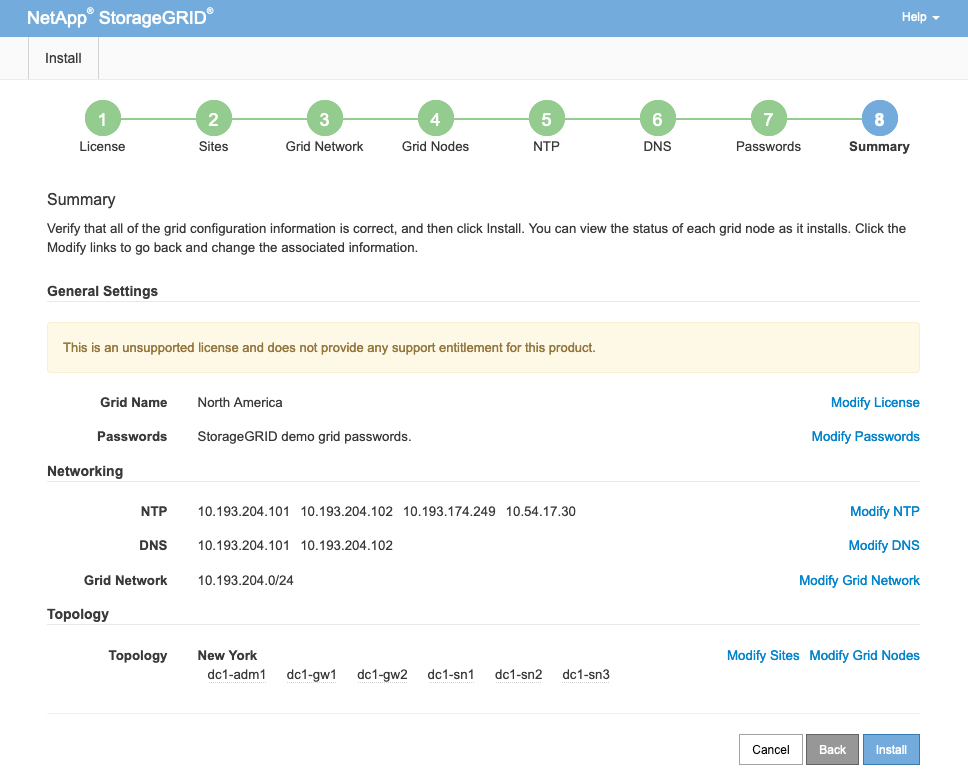
-
모든 그리드 구성 정보가 올바른지 확인합니다. 뒤로 돌아가 오류를 수정하려면 요약 페이지의 수정 링크를 사용합니다.
-
설치 를 클릭합니다.
노드가 클라이언트 네트워크를 사용하도록 구성된 경우 설치 를 클릭하면 해당 노드의 기본 게이트웨이가 그리드 네트워크에서 클라이언트 네트워크로 전환됩니다. 연결이 끊긴 경우 액세스 가능한 서브넷을 통해 기본 관리자 노드에 액세스하고 있는지 확인합니다. 자세한 내용은 "네트워크 설치 및 구축"을 참조하십시오. -
복구 패키지 다운로드 를 클릭합니다.
그리드 토폴로지가 정의된 지점으로 설치가 진행되면 복구 패키지 파일을 다운로드하라는 메시지가 (`.zip`표시됩니다.) 이 파일의 내용에 액세스할 수 있는지 확인합니다. 하나 이상의 그리드 노드에 장애가 발생할 경우 StorageGRID 시스템을 복구할 수 있도록 복구 패키지 파일을 다운로드해야 합니다.
파일의 내용을 추출한 다음 안전하고 별도의 두 위치에 저장할 수 있는지 확인합니다
.zip.복구 패키지 파일은 StorageGRID 시스템에서 데이터를 가져오는 데 사용할 수 있는 암호화 키와 암호가 포함되어 있으므로 보안을 유지해야 합니다. -
I have successfully download and Verified the Recovery Package File 옵션을 선택하고 Next를 클릭합니다.
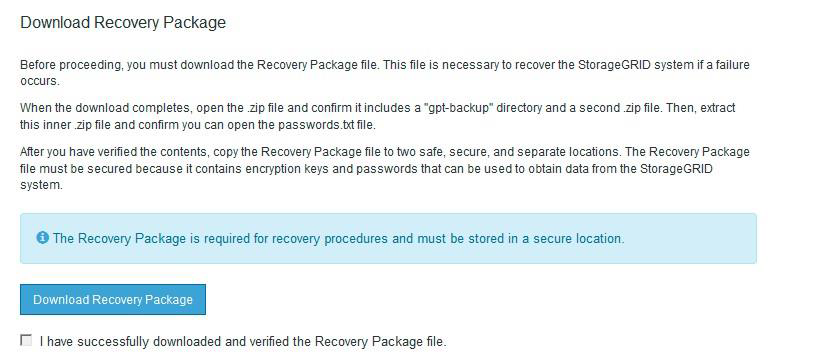
설치가 여전히 진행 중인 경우 설치 상태 페이지가 열립니다. 이 페이지에는 각 그리드 노드의 설치 진행률이 표시됩니다.

모든 그리드 노드의 전체 단계에 도달하면 그리드 관리자의 로그인 페이지가 열립니다.
-
설치 중에 지정한 암호를 사용하여 루트 사용자로 Grid Manager에 로그인합니다.



